Grass Valley EDIUS Neo 2 Benutzerhandbuch
Seite 165
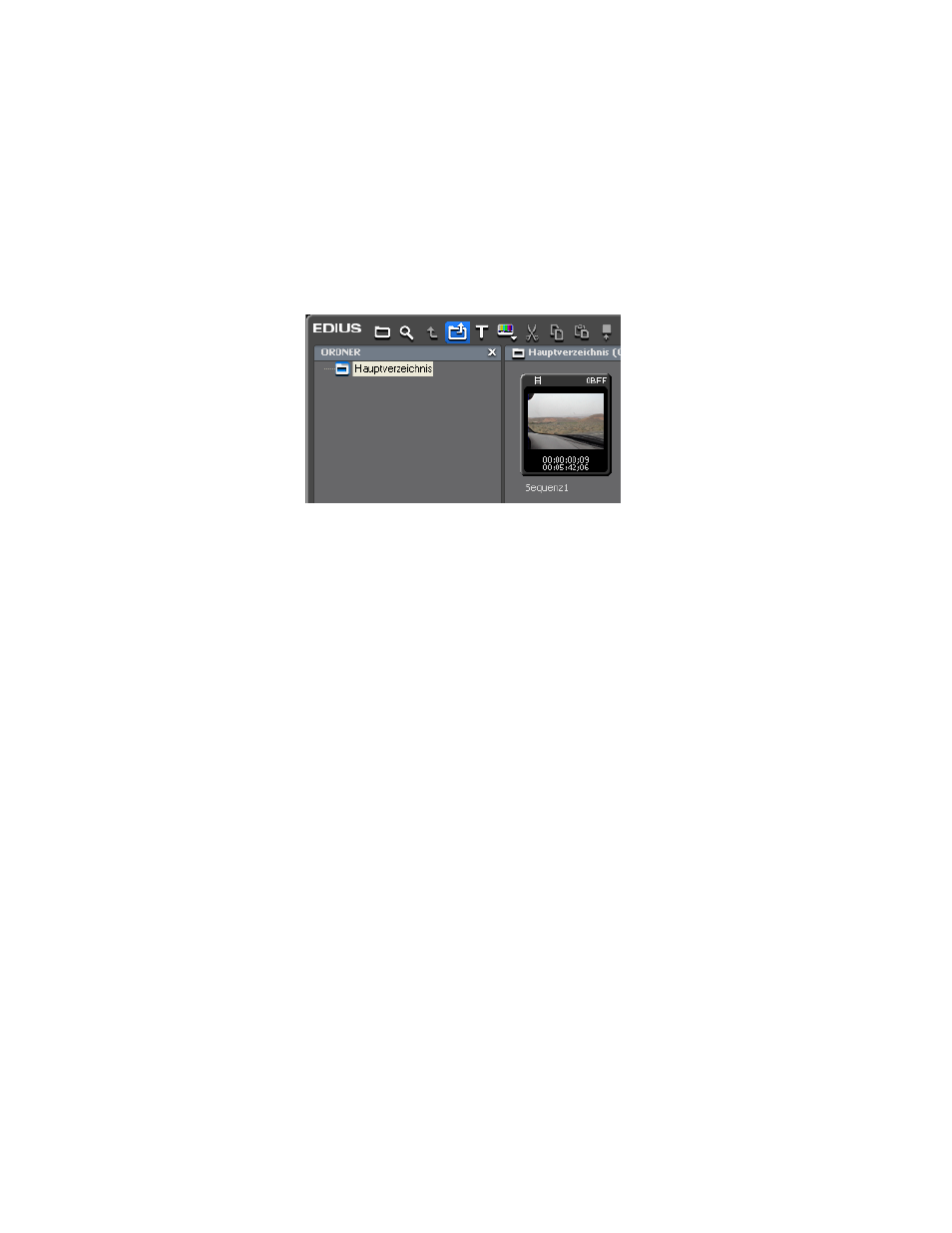
EDIUS Neo — Referenzhandbuch
165
Importieren von vorhandenen Clips oder Standbildern in die Asset-Bin
So importieren Sie eine Folge von Standbildern als Sequenz in die Asset-Bin:
1.
Klicken Sie im Fenster „Asset-Bin“ auf die Schaltfläche
Dateien hinzufügen
(siehe
Abbildung 160
). Die Schaltfläche
Dateien hinzufügen
wird blau
hervorgehoben.
Hinweis: Durch Drücken von [Strg]+[O] auf der Tastatur können die Dateien ebenfalls
der Asset-Bin hinzugefügt werden.
Abbildung 160. Dateien zu Asset-Bin hinzufügen
Ein Dialogfeld zum Öffnen von Dateien wird geöffnet.
2.
Navigieren Sie zu dem Laufwerk und Verzeichnis, in dem die
Standbilder gespeichert sind, die als Sequenz importiert werden sollen.
3.
Wählen Sie die erste Datei der Sequenz und dann die Option „Sequenz-
Clip“ (siehe
Abbildung 161
).